So legen Sie Registerkarten für später in Microsoft Edge mithilfe von Registerkartengruppen zur Verfügung
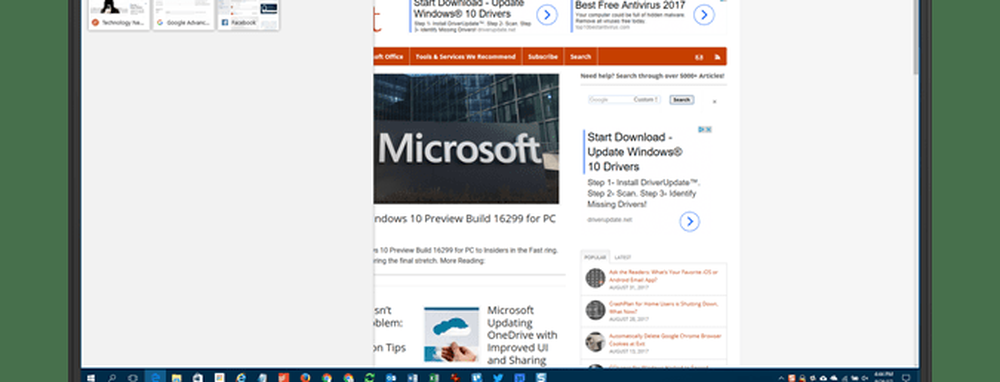
Heute erfahren Sie, wie Sie Registerkarten in Edge verwenden, um Registerkarten für die spätere Anzeige zu speichern.
Schritt 1: Legen Sie die Tabs beiseite
Klicken Sie auf, um die aktuelle Gruppe von Registerkarten zu speichern Legen Sie diese Registerkarten beiseite Schaltfläche in der oberen linken Ecke des Randfensters.
Sie können dies mehrmals tun, um verschiedene Registerkarten zu reservieren.
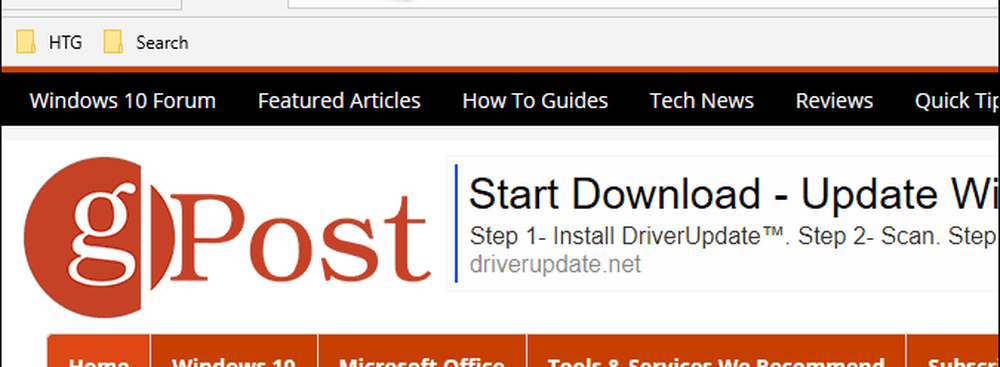
Schritt 2: Greifen Sie auf die Registerkarten zu, die Sie beiseite legen
Alle geöffneten Registerkarten verschwinden aus dem Browserfenster und werden durch ein ersetzt Neue Registerkarte. Um auf die Registerkarten zuzugreifen, die Sie beiseite legen, klicken Sie auf Registerkarten, die Sie beiseite gelegt haben Schaltfläche in der oberen linken Ecke des Randfensters.
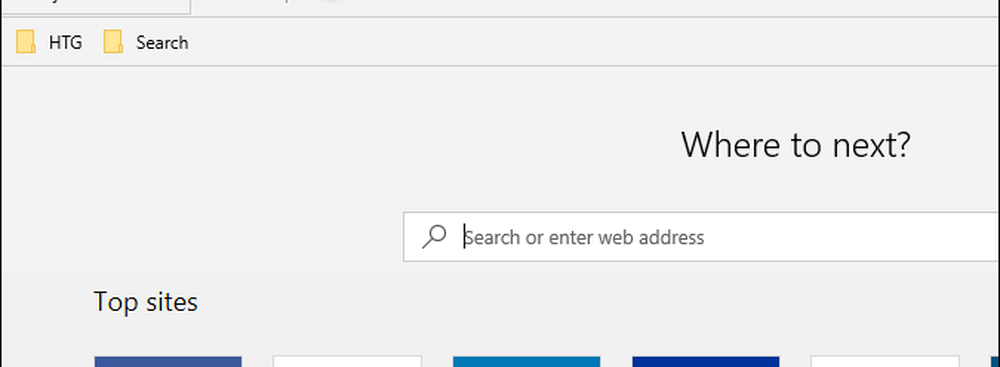
Schritt 3: Wiederherstellen der Registerkarten
Auf der Registerkarten, die Sie beiseite gelegt haben In diesem Fenster werden die Registerkarten übersichtlich in Gruppen angeordnet. Klicken Sie auf, um einen Tab-Satz erneut zu öffnen Wiederherstellen von Registerkarten auf der rechten Seite des Bedienfelds für die Gruppe, die Sie öffnen möchten.

Wiederhergestellte Registerkarten werden neben den bereits im Browser geöffneten Registerkarten geöffnet. Wenn Sie keine Registerkartengruppen mischen möchten, schließen Sie alle derzeit geöffneten Registerkarten, bevor Sie eine Gruppe von Registerkarten wiederherstellen. Sie können die aktuell geöffneten Registerkarten immer als Gruppe speichern, bevor Sie eine andere Gruppe öffnen.
Gruppen von Registerkarten, die Sie beiseite gelegt haben, werden auch nach dem Schließen von Edge gespeichert, bis Sie sie wiederherstellen oder löschen (am Ende dieses Artikels beschrieben)..
HINWEIS: Registerkarten, die Sie auf einem Gerät reserviert haben, werden mit Ihrem Microsoft-Konto nicht mit anderen Windows-Geräten synchronisiert.

SPITZE: Sie können auch eine Vorschau aller geöffneten Registerkarten anzeigen, indem Sie auf klicken Tab-Vorschau anzeigen Taste (Pfeil nach unten) rechts neben den Registerkarten. Um sie wieder auszublenden, klicken Sie auf Vorschau von Registerkarten ausblenden Taste.
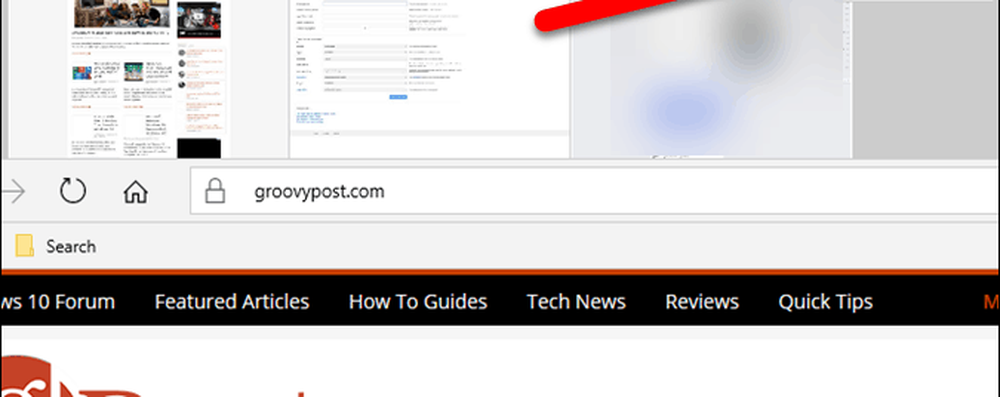
Schritt 4: Hinzufügen von Registerkarten zu den Favoriten
Wenn Sie häufig auf die Webseiten in einer Gruppe von Registerkarten zugreifen, können Sie alle Webseiten einer Gruppe zu Ihren Favoriten hinzufügen.
Klicken Sie auf die Menüschaltfläche (drei horizontale Punkte) rechts von der Gruppe, die Sie hinzufügen möchten, und klicken Sie auf Fügen Sie den Favoriten Registerkarten hinzu.
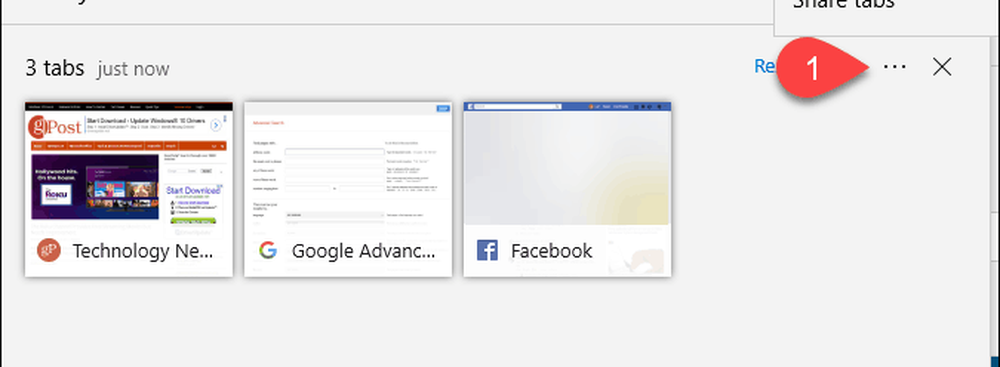
Ein Ordner wird am unteren Rand Ihres Ordners hinzugefügt Favoriten Eine Liste mit dem aktuellen Datum und Links zu allen Registerkarten dieser Gruppe werden dem Ordner hinzugefügt.
Sie können mit der rechten Maustaste auf den Ordner klicken, um verschiedene Aufgaben für den Ordner auszuführen, beispielsweise alle Registerkarten zu öffnen (wie beim Wiederherstellen über die Registerkartengruppen), zu sortieren und den Ordner umzubenennen.
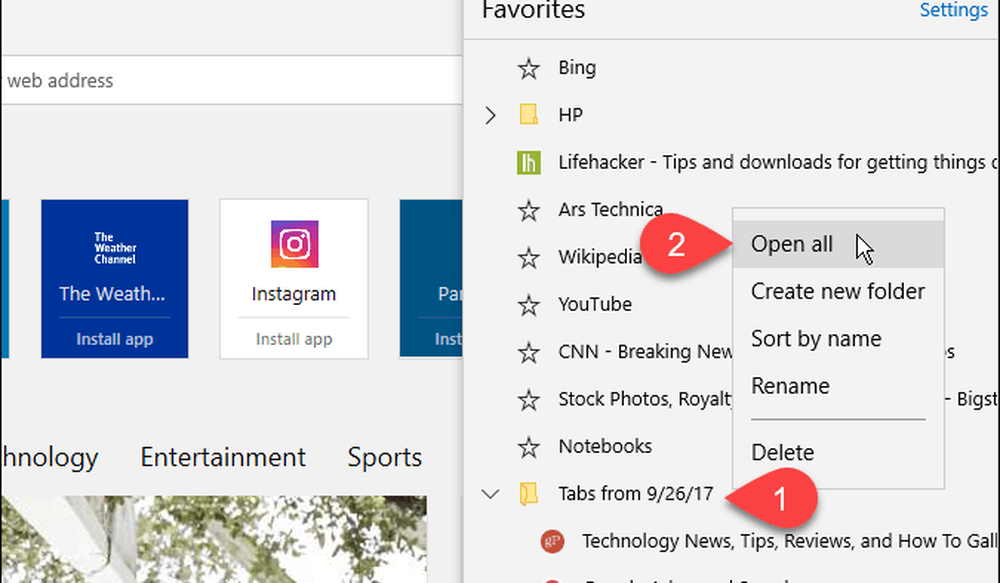
Schritt 5: Registerkarten freigeben
In Edge können Sie einen einzelnen Webseitenlink für andere Personen freigeben Aktie Schaltfläche in der Adressleiste. Mit Tab-Gruppen können Sie mehrere Links gleichzeitig freigeben.
Drücke den Registerkarten, die Sie beiseite gelegt haben Schaltfläche, um auf Ihre Tab-Gruppen zuzugreifen. Klicken Sie auf die Menüschaltfläche und dann auf Registerkarten freigeben. Auf der Aktie Klicken Sie im Dialogfeld auf die App, die Sie zum Teilen der Links verwenden möchten, z Mail App. Führen Sie die Schritte aus, um Ihre Links zu teilen.
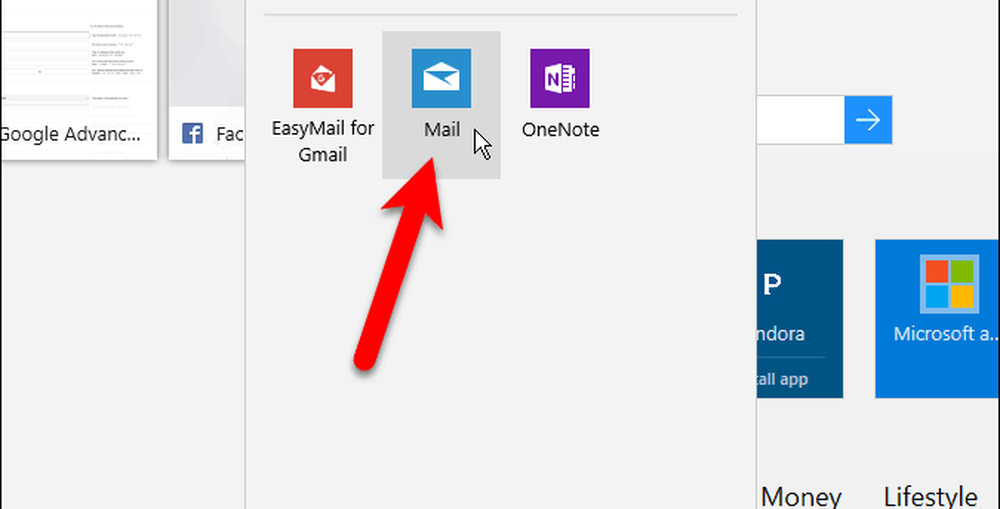
Schritt 6: Entfernen Sie die Tabs
Um eine Gruppe von Registerkarten zu entfernen, die Sie nicht mehr benötigen, klicken Sie auf Registerkarten, die Sie beiseite gelegt haben und dann auf die Entfernen Sie diese Laschen (X) rechts neben der Gruppe, die Sie entfernen möchten.
Wenn Sie eine Gruppe von Registerkarten entfernen, wird keine Bestätigung angezeigt. Stellen Sie daher sicher, dass Sie sie entfernen möchten, bevor Sie dies tun.
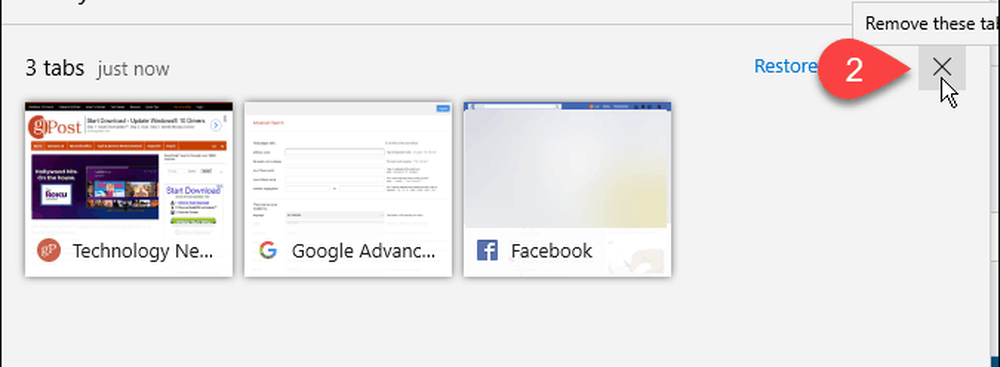
Verwenden Sie Tab-Gruppen in Edge? Wie können Sie produktiver werden? Teilen Sie Ihre Gedanken und Erfahrungen in den Kommentaren unten mit.




